スマホをパソコン上で操作する方法!”Vysor”
今回、android端末をパソコン上で操作するためのGoogle Chrome の拡張機能”Vysor”について紹介していきます。
これによってスマホとパソコンをUSBでつなぐだけでスマホの画面をパソコンのモニタに表示させることができ、キーボードやマウスをつかって操作できるようになります。
タイムラグも非常に少ないのでスムーズに操作を行うことができます。
まずこちらからダウンロードできます。
Google Chromeのブラウザで上のURLを開いたら「CHROMEに追加」を押します。

Google Chromeのアプリ一覧にVysorが追加されるので起動させると下のような画面が出てきます。
「ADB Deivers」をクリックする。

「here」をクリックする。

セットアップウィザードが出てきたら「NEXT」をクリック。

「NEXT」をクリック。

「NEXT」をクリック。

「close」をクリック。

以上でパソコン側の設定は終了です。
次にスマホ側設定に入ります。
まず初めに「設定」―「端末情報」から「ビルド番号」を7回タップします。
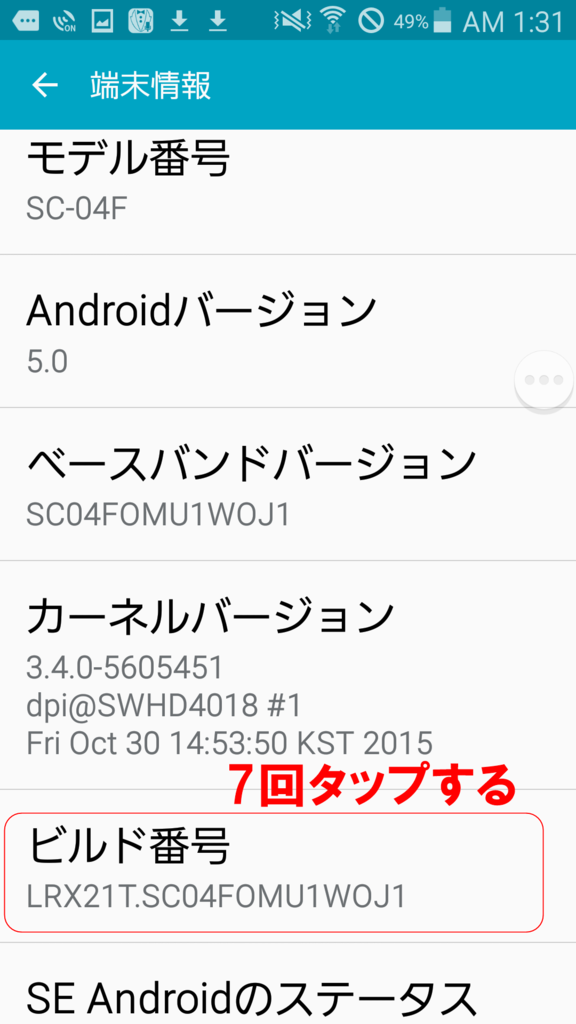
これによって設定で「開発者向けオプション」が表示されるようになるので選択します。

右上の赤枠で囲まれた部分をオンにして「USBデバック」にチェックを入れます。

以上でスマホ側の設定は終了です。
あとはスマホをパソコンに接続してVysorを起動させればスマホの画面がパソコンに映し出されます。
初めてスマホをパソコンに接続するときにはスマホ側で接続を許可するか聞かれるので許可しておきましょう。

クリックでタップドラックでスワイプ、文字の入力はキーボードを使ってできます。